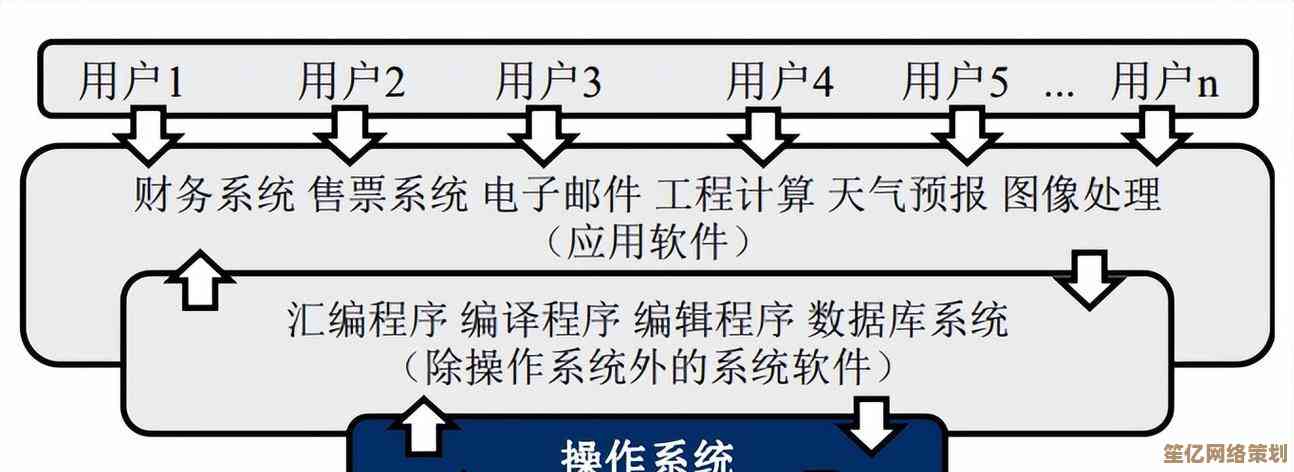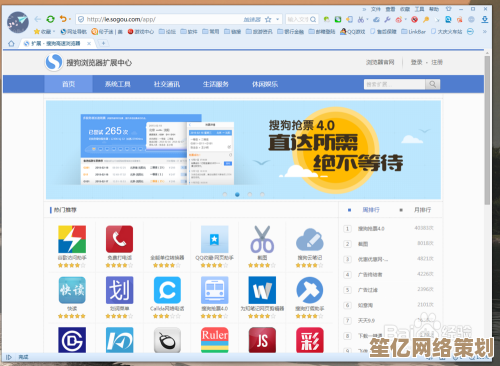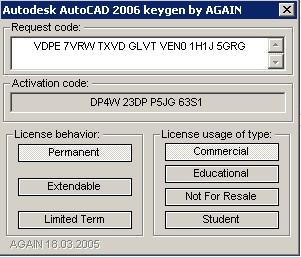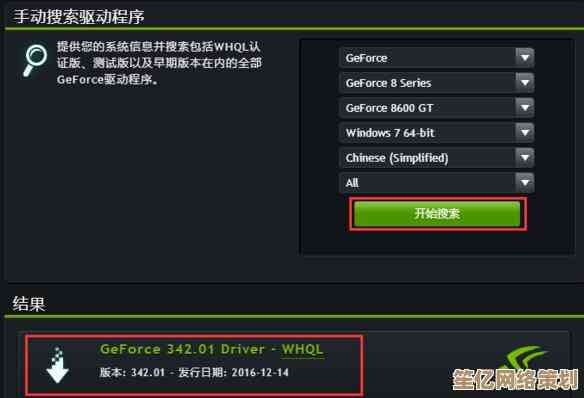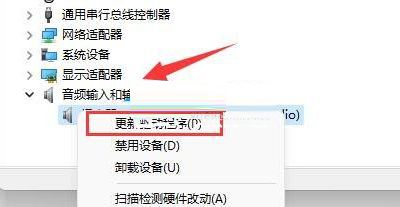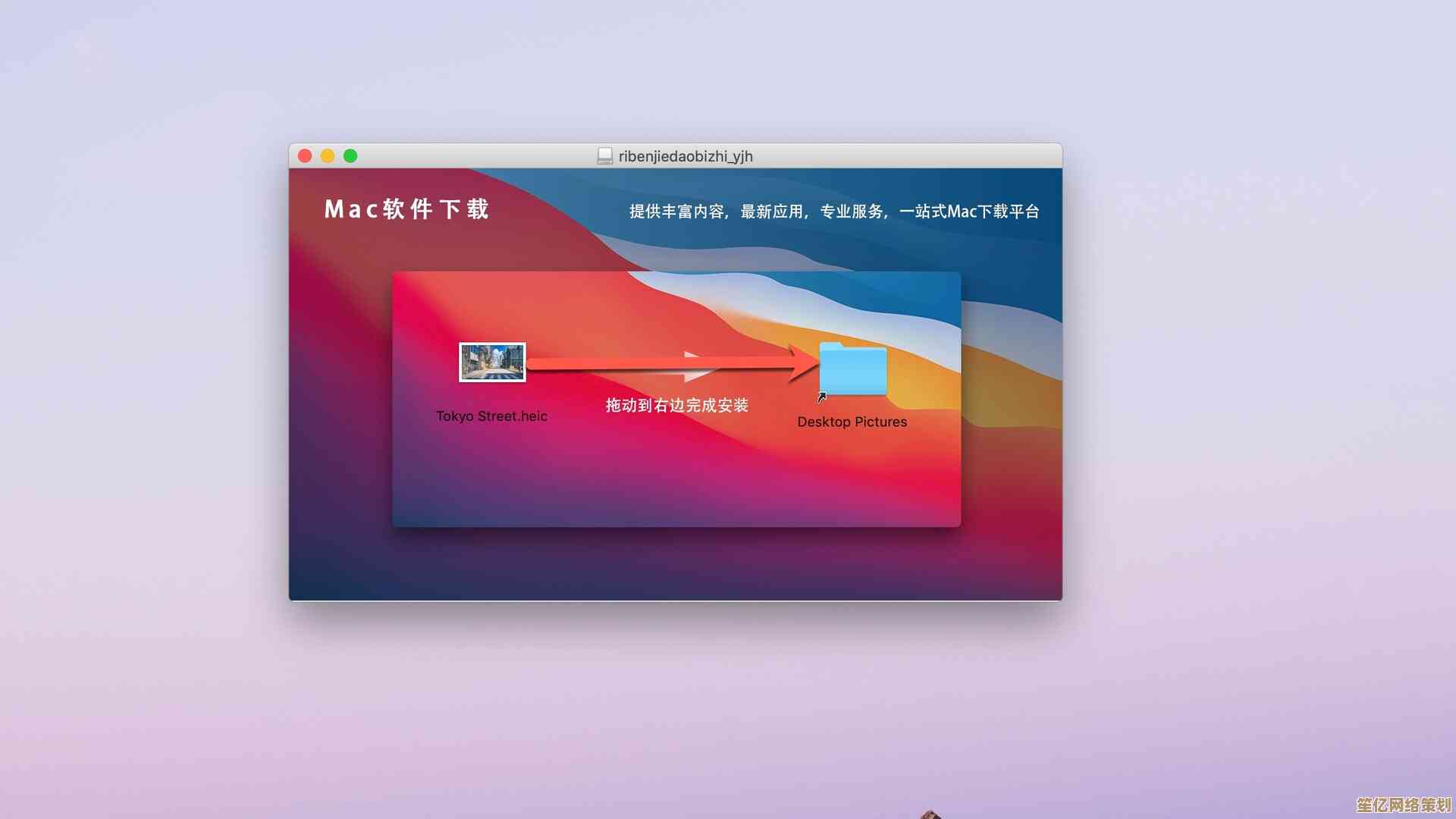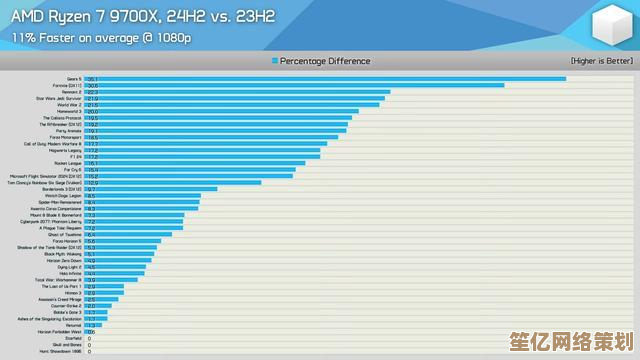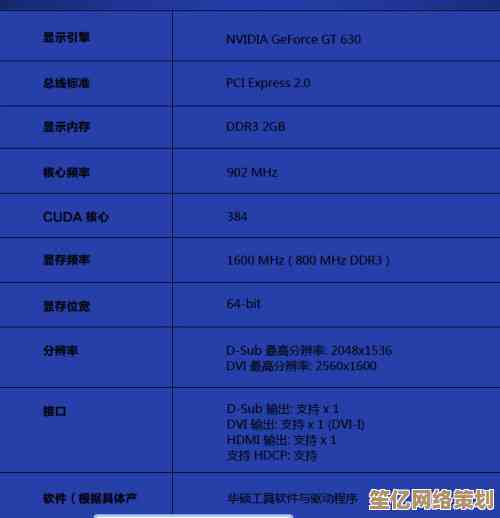台式机电脑系统重装详细步骤与操作教程
- 问答
- 2025-10-16 04:54:38
- 1
哎 说到重装系统这事儿 我可得跟你好好唠唠 上次给我那台老台式机重装win10 差点没把我折腾死 光找那个该死的U盘就翻了半小时抽屉 结果发现插在旧音箱后面吃灰… 所以啊 第一步 真不是急着下载系统 而是先蹲下来 把机箱后面那团乱麻似的线捋清楚 哪个是显示器线 哪个是电源线 最好手机拍张照 不然装回去的时候绝对懵圈
你得先想好装什么系统 现在win11都出来了 但老机器可能跑不动 我建议还是win10稳妥点 官网下那个媒体创建工具 找个8G以上的U盘 格式化选FAT32 这步千万别错 我有次手快选了NTFS 结果主板不认 白忙活两小时 下载时候去泡杯茶 系统镜像大的很 网速慢的话够你看一集电视剧的
备份!备份!说三遍 我那次就是忘了备份桌面文件 结果丢了好几个修改到一半的PSD 肠子都悔青了 除了C盘资料 还有浏览器书签 输入法词库这些隐形炸弹 对了 记得把激活码找出来 用软件扫一下或者翻当初的邮件 不然装完系统发现是试用版就尴尬了

进BIOS才是重头戏 不同主板按键不一样 戴尔狂按F12 华硕猛敲F8 我那个杂牌主板得在启动logo闪现时按Delete 时机特别刁钻 失败四五次才成功 进去后把U盘设为第一启动项 这个选项可能叫"Boot Priority"或者"启动顺序" 找不着就瞎翻 反正最后记得按F10保存
重启后会出现安装界面 这时候最容易手抖 特别是删除分区那步 我每次鼠标都悬在"确定"上哆嗦半天 怕把存电影的那个盘误删了 其实只要认准C盘容量就行 一般系统盘就100来G 删完新建分区 让它自动搞那些恢复分区 虽然可能根本用不上…
安装过程倒是省心 大概要重启两三次 中间屏幕会黑很久 别以为是死机就按电源键 我第一次重装时就犯这毛病 结果只能全部重来 趁这个时间可以把机箱灰尘擦擦 或者把键盘键帽抠下来洗洗 等看到海内存知己的蓝色设置界面 基本就成功八成啦
驱动才是真正的噩梦 尤其老电脑 网卡驱动没自动装上 只能手机开热点下驱动精灵 结果官网版本太新不兼容 又得找旧版 这种套娃式找驱动特别磨人 显卡驱动更邪门 有次装完屏幕一直闪烁 最后发现是版本太新 回退到两年前的版本才正常
装软件也别太放飞 我习惯先装火绒杀毒 再装Chrome和微信 其他软件等用到了再装 不然桌面瞬间多出一排花花绿绿的图标 看着就心烦 最后把之前备份的东西慢慢挪回来 但别直接覆盖 趁机整理下文件夹 那些"新建文件夹(2)"之类的陈年垃圾该删就删
说真的 重装系统像给电脑做一次大扫除 虽然过程麻烦 但看着清爽的桌面和快了不少的开机速度 还是挺有成就感的 不过要是电脑里没啥大问题 我劝你还是别轻易尝试 毕竟…你永远不知道下次会卡在哪个鬼环节 比如我上次就遇上U盘主控芯片烧了 这种玄学问题找谁说理去
本文由邝冷亦于2025-10-16发表在笙亿网络策划,如有疑问,请联系我们。
本文链接:http://www.haoid.cn/wenda/27761.html